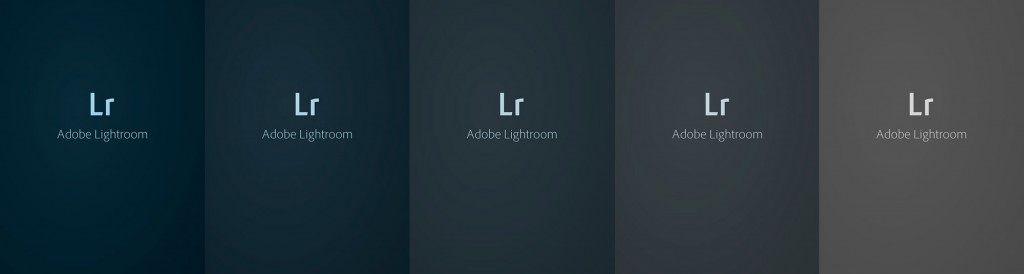
L’incontournable éditeur de photoshop vient de lancer la version 2.0 de son application de traitement d’image pour mobiles tournant sous Android : Adobe Lightroom CC mobile.
Jusque-là, seule l’application Snapseed possédée par Google permettait de traiter les fichiers images Raw (ou DNG) issus des capteurs de photophones. Voilà qui offre des possibilités nouvelles au photographe en situation de mobilité pour éditer ses images issues de son smartphone.
En tant que photographe professionnel j’utilise Lightroom pour ordinateur depuis très longtemps. C’est même le logiciel sur lequel je passe le plus de temps. Il me permet en effet d’importer les images issues de mes boîtiers 24×36. De faire une sélection des meilleures images issues de mes reportages ou séances de portraits. De renseigner des mots clefs et des informations de copyright à l’intérieur de ces images. De développer les fichiers Raw, c’est à dire d’appliquer à ces derniers des corrections de couleur, d’exposition, de contraste, etc. C’est d’ailleurs dans cette partie « développement » ( que je pourrais appeler aussi « chromie » au cours de cet article) que Lightroom excelle vraiment. Les possibilités de réglages sont tellement multiples et précises qu’à cette étape je ne ressens jamais le besoin de basculer mes images vers photoshop et camera Raw, qui, soit dit en passant, ne propose ni plus ni moins, dans une interface plus austère, que le même moteur de développement des Raw.
Je suis donc un vieux renard habitué à son Lightroom desktop depuis des lustres.
Et pourtant la version mobile de ce logiciel ne m’a jamais convaincu. Je l’utilise un peu sur iPad pour présenter des collections d’images que je synchronise depuis mon ordinateur. C’est mon book pro que je présente à des clients. Cependant, même dans cette fonction hyperbasique Lightroom mobile me surprend et me déçoit. Plus d’une fois, alors que mes collections d’images étaient enregistrées en local sur mon iPad, le logiciel refusait de les afficher s’il n’avait pas une connexion Internet. Gros moment de solitude quand vous avez à inviter votre client à venir se rapprocher de la fenêtre pour que que je puisse faire du tethering entre mon smartphone et mon iPad. Pas vraiment pro comme présentation. Quand on sait qu’on n’a jamais l’occasion de refaire une première bonne impression j’avoue que j’ai maudit mon choix d’avoir sélectionné Lightroom mobile comme app de présentation de mes images.
Voilà peut être pourquoi j’ai depuis quelques années choisi d’utiliser Snapseed sur mon smartphone quand j’ai besoin de corriger la chromie des images faites avec la caméra de mon téléphone sous Android. Notamment lorsque je veux poster sur mon compte Instagram.
Corrections en local
Commençons par le gros manquement de Lightroom face à Snapseed, comme ça c’est fait, et on n’en parle plus.
Snapseed acheté il y a peu par Google avait été développé par Nik Software un éditeur sérieux qui avait acquis un très bonne réputation au travers de ces plugins de corrections de couleur pour photoshop.
Ces plugins (et Snapseed en a hérité) avaient la très bonne idée de permettre des corrections locales (comprenez selon des zones de couleur ou de luminosité) grâce à l’établissement de points de contrôle.
Ces points de contrôle un fois « épinglés » sur l’image offre un menu déroulant qui permet d’agir sur la zone épinglée. Ainsi, Snapseed vous permet de baisser la luminosité le contraste ou la saturation d’une zone (notifiée en rouge comme sur l’exemple) de l’image. Lightroom lui ne permet pas de corrections en local.
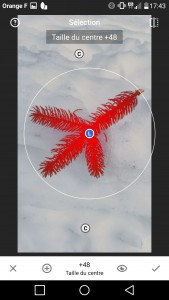
Et puis, histoire d’enfoncer le clou, précisons que Snapseed permet de créer un équivalent des masques de fusion dans Photoshop : vous pouvez « dessiner au doigt la zone ou vient s’appliquer votre filtre ou votre réglage en travaillant dans l’éditeur de l’historique des réglages (image de droite). Cela rappelle les calques dans photoshop. Rien de tel sur Lightroom (Lr) dont pourtant photoshop est l’ancêtre « à calques » depuis fort longtemps. Un peu tête à Calques cette histoire.
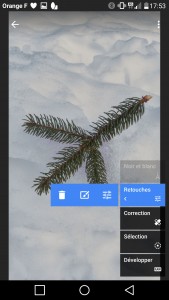
C’est un 15-0 pour Snapseed.
L’ergonomie
Côté ergonomie tactile, ne faire apparaître les commandes que lorsqu’on les appelle d’un glissé vertical ou horizontal du doigt font que la correction d’image sous Snapseed vous laisse la vision totale de l’image pendant toute l’opération.
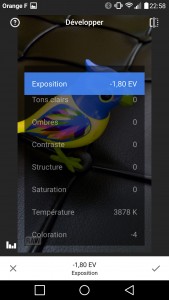
A contrario le menu bas de Lightroom et la réglette de commande (image de gauche), qui apparaissent, masquent une sérieuse partie de l’image. Et sur un écran de smartphone c’est rédhibitoire.
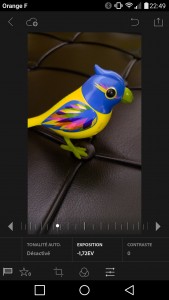
C’est d’autant plus énervant que l’appel des commandes dans Lr nécessite 2 ou trois « tap » écran là ou Snapseed n’en appelle qu’un ou deux.
30-0 pour Snapseed.
Le moteur de traitement des RAW
Côté qualité du traitement, force est de constater que Lightroom l’emporte haut la main sur sa capacité à traiter habilement les images. Sur ma photo test de la branche de sapin posée sur la neige, photo volontairement sur-exposée, le moteur de correction des fichiers Raw de Lightroom rattrape les hautes lumières de façon bien plus efficace et naturelle que son homologue de chez Google. C’est notamment dû, j’imagine, à la capacité du logiciel d’Adobe à différencier les traitements sur les hautes valeurs de la courbe (les blancs) séparément des hautes valeurs en dessous (les hautes lumières). Bon je ne vous assommerai pas avec des considérations pseudo scientifiques mais Lr est précis à deux niveaux d’information, Snapseed ne gère lui qu’un niveau d’information.



La dernière image est le résultat d’une correction faite à partir du jpeg issu de la prise de vue. Histoire de vous ramener à la raison lorsque vous vous demanderez la prochaine fois si oui ou non il est intéressant de shooter en RAW. Je pense que cela se passe de commentaire.
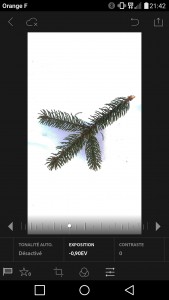
Snapseed 30-15 Lightroom.
Les filtres
Pour les amateurs d’effets pré-conçus, Snapseed offre un panel plus riches de recettes toutes faites. J’apprécie particulièrement l’effet Rétro que je ne retrouve pas sur Lightroom. D’ailleurs les filtres de Lightroom sont assez minables et effacent, si vous avez eu la mauvaise idée de les appliquer en fin de traitement, vos réglages antérieurs. Il faut à l’inverse de Snapseed, effectuer un filtre puis ensuite affiner les réglages en basculant dans le mode général.
40-15 pour Snapseed.
Lightroom mobile pour les habitués de la version desktop
En revanche Lightroom permet à ses habitués de retrouver la plupart des réglages possibles dans la version desktop. Et certains réglages comme l’éditeur de courbe ou le virage partiel permettent un chromie extrêmement précise pour qui veut ne pas faire de corrections à la « truelle ». Dans le même soucis de respect de l’image originale le réglage de clarté sous Lightroom permet de ne pas en faire trop là où son équivalent « structure » dans le logiciel de Google peut vite vous transformer votre image en tableau pointilliste façon Pissaro.
Snapseed 40-Lightroom 30.
Shooter en RAW depuis Lightroom
Détail important. Si vous êtes l’heureux possesseur d’un smartphone sous Lollipop bénéficiant de l Api camera2 (lire cet article intéressant sur Frandroid) alors Lightroom vous permettra de prendre vos photos en Raw directement dans l application. Les possibilités de réglages au moment de la prise de vue sont étonnamment pauvres au vue de ce que la partie développement propose : pas de sélection des iso, de réglage de la température de couleur ou même de la vitesse. A l’heure où j’écris cet article le réglage de luminosité fait d’ailleurs planter l’appli sur mon LGG4.
Mais il faut reconnaître que pour de nombreux possesseurs de smartphone où l appli de base ne permet pas de capturer les photos en Raw, Lightroom peut remplacer cette dernière. Attention néanmoins : les images capturées via Lightroom ne sont pas enregistrées dans la partie galerie du compte utilisateur. Je les ai retrouvées dans le dossier DCIM (jusque là tout va bien), planquées dans un dossier Lightroom Camera. Au départ je trouvais que cela ne serait pas très pratique pour faire de l’espace sur mon téléphone : genre plonger via un explorateur de fichiers dans l’arborescence du système Android pour retrouver le dossier en question, mais au final la synchronisation avec mon compte Creative Cloud( (oui il faut en avoir un pour bénéficier de cette option) permet de rapatrier mes RAW sur mon Cloud Adobe. C’est plus simple que la démarche que j’ai du adopter pour récupérer les DNG issus de la camera du LGG4 (merci Mr DropBox de ne récupérer que les Jpeg) : je transfère les DNG sur la carte SD externe que je détache du téléphone puis je la fait monter sur mon mac, pas vraiment le système le plus safe. Ni le plus automatisé. Je vous invite à regarder l’épisode sur la sauvegarde sur Nowtech.tv si vous voulez connaitre mes habitudes de sauvegarde photo.
Je note au passage que mes DNG faits sur Lightroom pèsent l’agréable poids de 30 Mo l’unité (pour une taille image de 2988 × 5312 pixels) alors que la même image (même sujet, même taille) via la camera du LGG4 ne fait « que » 19 Mo. Du coup, me voici « obligé » de comparer dans le paragraphe suivant la « qualité » d’un fichier image issue du logiciel d’Adobe face à celui extrait de l’app de base de mon téléphone.
Afin d’être impartial j’ai importé mes fichiers DNG(Lr) et DNG(cameraLGG4) sur mon ordinateur dans photoshop histoire de réaliser des corrections avec le même moteur de traitement et voir « sur grand écran » la qualité des images issues de ce fichiers RAW. C’est typiquement inutile de refaire ce genre de processus à la maison car après tout le sujet de cet article est bien de vous montrer qu’aujourd’hui, que ce soit avec Snapseed ou Lr mobile, il est tout à fait envisageable de faire une « chromie » de ses images en situation de mobilité sur son téléphone ou sa tablette.


L’image est correcte, le grain pas fin fin (c’est du smartphone que diable) mais régulier (cliquez si vous voulez le voir en grand)
Passons au DNG de l’appli du smartphone avec peu ou prou les même réglages dans Camera Raw :
Tout de suite on voit (en rouge) que les hautes lumières dans le haut de l’aile sont brulées : le plastique jaune de l’oiseau vire au fluo par zones.
Pire encore le grain présente un bruit de couleur vraiment pas très agréable.


La conclusion est sans appel : Lightroom génère de bien meilleurs fichiers DNG que l’app de mon smartphone. Cela est rassurant, il y a vraiment donc une raison à ce que les fichiers soit plus lourds.
Bon maintenant c’est vraiment du pinaillage de chapelle de crémière qui se moque de l’hôpital, heu? c’est quoi l’expression déjà?
Car en fait ce genre de différence de piqué et de grain vous ne le noterez jamais si vous en restez à un usage de vos images sur les réseaux sociaux ou même sur un portfolio de site web. Maintenant si vous voulez faire une expo avec tirages grands formats de vos images vous savez ce qu’il vous reste à choisir comme application de prise de vue.
Lightroom-Snapseed (via camera téléphone) = égalité?
Conclusion(s)
Notons que l’appli de capture de Lightroom permet d’afficher en sur-vignette la photo prise à l’instant, j’ai trouvé cette fonction très pratique car elle permet de vérifier sans quitter le mode appareil photo si l’image prise est par exemple bien cadrée ou nette dans la zone choisie lors de la prise de vue. Sur l’app de base de mon smartphone si je clique sur le rond représentant la dernière image prise, je quitte le mode appareil photo pour basculer dans la galerie. Cela peut être énervant surtout quand vous voulez savoir vite si vous pouvez passer à une autre prise de vue.
Tout n’est pas rose pourtant : le lancement de Lightroom est super lent (forcément le petit coquin cherche à se connecter à votre dossier CC dans le cloud pour vous afficher vos dossiers partagés), donc si vous vouliez prendre en photo le petit dernier qui fait ses premiers pas dans le couloir de l’appartement, préférez un autre appli car celle-ci va à coup sur vous faire perdre l’instant décisif « cher » à Cartier-Bresson.
Donc pour clore ce chapitre sur une note « on est jamais content » : l’appli de capture d’image de Lightroom Mobile n’est pas à mon sens finie-finie, j’espère que Adobe va y apporter des corrections majeures telles que : plus de réglages possibles dès la prise de vue, et un lancement indépendant de l’appli de traitement des images, rêvons même d’un widget via lequel on arriverait directement dans l’appareil photo.
Bref vous l’aurez compris, Lightroom 2.0 est une belle avancée sur Android car elle exploite l’API camera 2 des smartphones qui le permettent. Sur Iphone malheureusement pas de RAW à l’horizon (mais gageons que cet article bénéficiera d’une mise à jour incessamment car je ne vois pas pourquoi Apple priverait ses utilisateurs les plus exigeants d’une qualité photo accrue surtout quand la photo devient chez eux un argument de vente et de publicité; il ne vont pas non plus s’empêcher de vendre du Icloud à prix d’or ou des modèles Iphones 256 ou 524 Gb au prix de deux reins sur le marché chinois).
Snapseed garde lui, de son côté, de sérieux atouts, notamment si vous êtes amateurs de filtres jolis et pas prise de tête.
Lightroom : application prometteuse (en attente de corrections) pour « photophoneographes » exigeants sur la qualité, malheureusement payante via l’abonnement Creative Cloud.
Snapseed : gratuite et légère, elle reste le couteau suisse de tous les utilisateurs de smartphone désireux de modifier leurs images.
Ps : Amis de l’image ne te prends pas trop la tête avec la technique : fait des photos et c’est tout.
Tristan




